系统下载推荐
当前位置:主页 > 系统教程 > win10系统打印机出现交互式服务检测的详细方案
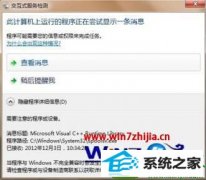
今天和大家分享一下win10系统打印机出现交互式服务检测问题的解决方法,在使用win10系统的过程中经常不知道如何去解决win10系统打印机出现交互式服务检测的问题,有什么好的办法去解决win10系统打印机出现交互式服务检测呢?小编教你只需要1、先关掉打印机! 2、开始---运行---输入命令services.msc打开服务----找到print spooler服务,双击,打开相应界面,将其停止!就可以了;下面就是我给大家分享关于win10系统打印机出现交互式服务检测的详细步骤::
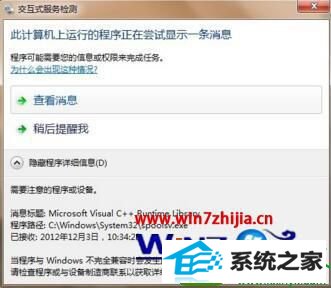
结果网上搜索各种说法各种结果都有,但是就是没有有效的方法,于是我就一步步摸索,结果原来如此简单!
1、先关掉打印机!
2、开始---运行---输入命令services.msc打开服务----找到print spooler服务,双击,打开相应界面,将其停止!如下图所示:
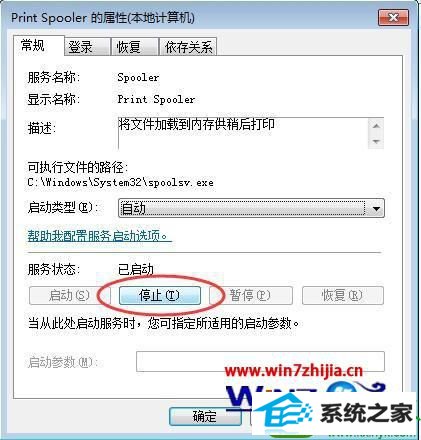
或者点击左下角“开始”--管理工具--服务--找到print spooler服务,将其停止!
3、找到interactive services detection,双击,打开相应界面,点击停止,然后禁用,只要在系统服务里禁用interactive services detection服务即可,就不再提示了
如下图所示:
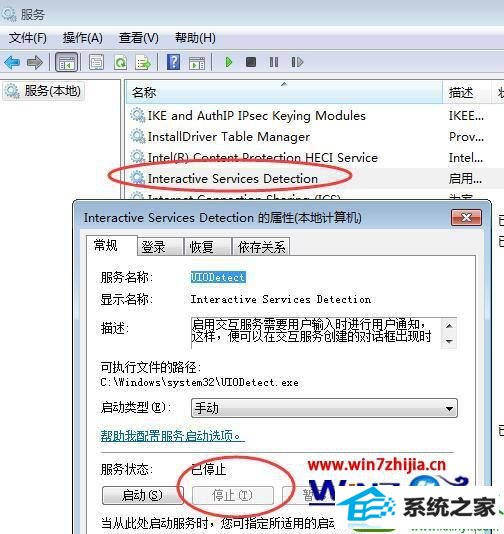
4、再开启print spooler服务,打开打印机就可以了。
关于win10系统打印机出现交互式服务检测如何解决就为大家介绍到这边了,有遇到这样情况的用户们可以采取上面的方法来解决吧,更多精彩内容欢迎继续关注站!
系统下载推荐
系统教程推荐